Verwendung des DualShock 4 Controllers der PlayStation 4 für PC Gaming

Der DualShock 4-Controller von Sony ist ein Standard-Gamepad und Sie können es mit einem USB-Kabel, Standard-Bluetooth, oder Sonys offizieller drahtloser USB-Adapter. Es wird auch in einer Vielzahl von Spielen funktionieren, da Steam jetzt offiziellen Support für DualShock 4-Controller bietet.
Sobald Sie einen PS4-Controller mit einem PC verbunden haben, können Sie auch PS4 Remote Play zum Streamen von Spielen nutzen Ihre eigene PS4-Konsole oder Sonys PlayStation Now-Dienst zum Streamen von Spielen von Sonys Servern.
RELATED: Warum sollten Sie einen Xbox-Controller für PC Gaming
Microsofts Xbox-Controller funktionieren wohl noch am besten für PC-Spiele Sie werden offiziell von Microsoft unterstützt und viele Spiele unterstützen insbesondere Xbox 360 und Xbox One Controller. Wenn Sie stattdessen einen Controller für PC-Spiele kaufen, sollten Sie sich wahrscheinlich einen Xbox-Controller besorgen. Wenn Sie bereits einen PlayStation 4-Controller herumliegen haben, können Sie ihn wie folgt einrichten:
So schließen Sie einen PS4-Controller an einen PC an
Sie können den Controller über den mitgelieferten USB-Anschluss mit Ihrem Computer verbinden. to-micro-USB-Kabel - das gleiche, das Sie mit Ihrer PS4 verwenden - und als kabelgebundenen Controller verwenden. Es funktioniert "ohne weitere Einstellungen".
Wenn Sie Ihren Controller kabellos anschließen möchten, empfiehlt Sony den Erwerb des offiziellen DualShock 4 USB Wireless Adapters (15 $).
Um Ihren PlayStation 4-Controller kabellos mit einem PC ohne zusätzliche Hardware, müssen Sie es in den Bluetooth-Pairing-Modus versetzen. Viele Leute berichten, dass die Bluetooth-Verbindung des Controllers je nach Bluetooth-Chipsatz und Treiber etwas flockig sein kann. Daher sollten Sie bei Problemen eine Kabelverbindung oder einen offiziellen WLAN-Adapter verwenden.
VERWANDT: So koppeln Sie ein Bluetooth-Gerät mit Ihrem Computer, Tablet oder Telefon
So können Sie Ihren Controller kabellos über Bluetooth koppeln: Wenn Sie möchten, schalten Sie zunächst den Controller aus, wenn er bereits eingeschaltet ist. Wenn es eingeschaltet ist und mit einer PlayStation 4 gekoppelt ist, halte den "PlayStation" -Knopf gedrückt und wähle dann im Menü, das auf deinem Fernseher angezeigt wird, die Option "Aus PS4 abmelden" oder "Ruhezustand eingeben". Der Controller wird ausgeschaltet.
Setzen Sie den Controller anschließend in den Pairing-Modus. Drücke gleichzeitig den "PlayStation" - und den "Share" -Button am Controller und halte sie gedrückt. Der Lichtbalken am Controller beginnt zu blinken. Dies zeigt an, dass sich der Controller im Bluetooth-Kopplungsmodus befindet.

Schließen Sie den Controller schließlich so an Ihren Computer an, wie Sie ein Bluetooth-Gerät koppeln würden. Unter Windows 10 können Sie die App "Einstellungen" über das Startmenü öffnen, "Geräte" auswählen und dann "Bluetooth" auswählen. Der DualShock 4 wird hier als "Drahtloser Controller" angezeigt, wenn er sich im Kopplungsmodus befindet. Sie können es dann auswählen und auf "Pairing" klicken, um es mit Ihrem Computer zu koppeln.
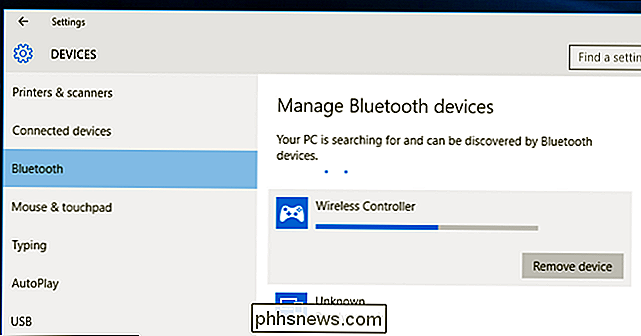
Unter Windows 7, 8 und 10 können Sie den Bereich Geräte und Drucker in der Systemsteuerung öffnen. Klicken Sie auf "Add a device" und der Controller wird als Bluetooth-Gerät in der Nähe angezeigt. Es wird auch in der Liste der angeschlossenen Geräte als "Wireless Controller" angezeigt, sobald es angeschlossen ist.
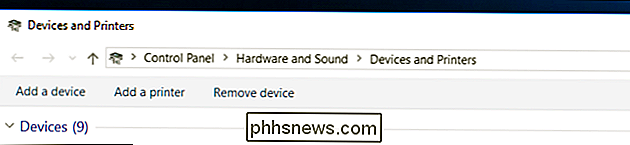
So emulieren Sie einen Steam Controller mit einem PS4 Controller
Valve bietet nun offizielle Unterstützung für den DualShock 4 Controller der PlayStation 4. Es funktioniert ähnlich wie ein Steam Controller, mit Unterstützung für das Touchpad des Controllers und andere Funktionen. Spiele, die den Steam Controller unterstützen, funktionieren mit dem PS4 Controller, und Sie können auch Profile erstellen, um Tastatur- und Mausereignisse mit dem PS4 Controller in verschiedenen Spielen zu emulieren, die keine offizielle Unterstützung für den Controller bieten. Mit anderen Worten funktioniert es genau wie der Steam Controller.
Um diese Funktion zu aktivieren, öffnen Sie den Big Picture Mode in Steam, indem Sie auf das Controller-förmige "Big Picture Mode" -Symbol in der oberen rechten Ecke des Steam-Fensters klicken
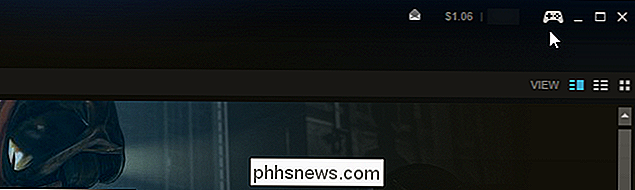
Gehen Sie im Big Picture Mode zu Einstellungen> Controller Settings und aktivieren Sie die Option "PS4 Configuration Support".
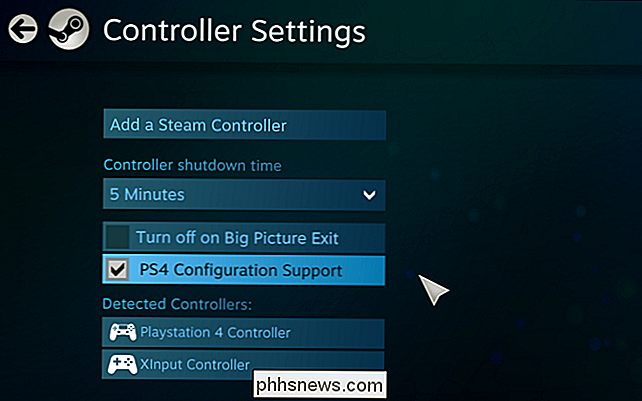
VERBINDUNG: Wie man Xbox, PlayStation und andere Controller-Tasten in Steam
neu verbindet Verbinden Sie alle angeschlossenen PS4-Controller und sie werden hier angezeigt. Sie können sie auswählen und auf dieselbe Weise konfigurieren, wie Sie einen Steam Controller konfigurieren würden.
Sie können z. B. ein Spiel im Big Picture-Modus auswählen und Spiel verwalten> Controller-Konfiguration wählen, um zu konfigurieren, wie sich Ihr PS4-Controller verhält Spiel. Dieser Bildschirm bietet eine Vielzahl von Optionen zum Neuanordnen, was die Tasten Ihres Controllers in einem Spiel tun.
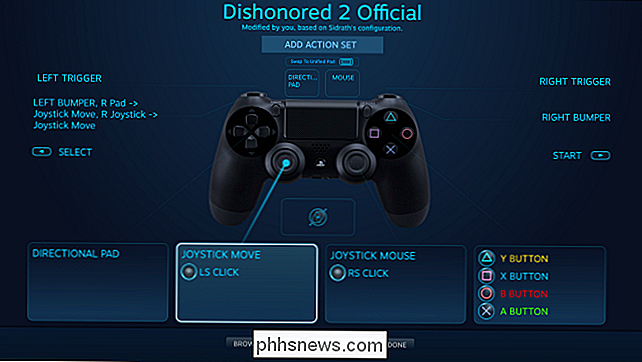
Emulation eines Xbox Controllers mit einem PS4 Controller
VERWANDT: Warum sollten Sie einen Xbox Controller für PC Gaming bekommen
Xbox 360-Controller - und Xbox One-Controller, jetzt da Microsoft endlich die notwendigen Treiber veröffentlicht hat - sind normalerweise am besten für PC-Spiele geeignet. Viele PC-Spiele wurden speziell für die Arbeit mit Xbox-Controllern entwickelt. Viele Spiele erfordern auch "xinput" -Eingabe, die Xbox-Controller bieten, aber andere Arten von Controllern nicht.
Wenn Sie einen PS4-Controller mit einem Emulator verwenden, um ältere Spiele zu spielen, können Sie den Emulator leicht zu akzeptieren konfigurieren Die Taste des Controllers drückt. Wenn Sie es mit einem PC-Spiel verwenden, müssen Sie möglicherweise die Steuerungseinstellungen des PC-Spiels öffnen und das Spiel so konfigurieren, dass es auf die Eingaben des Controllers reagiert.
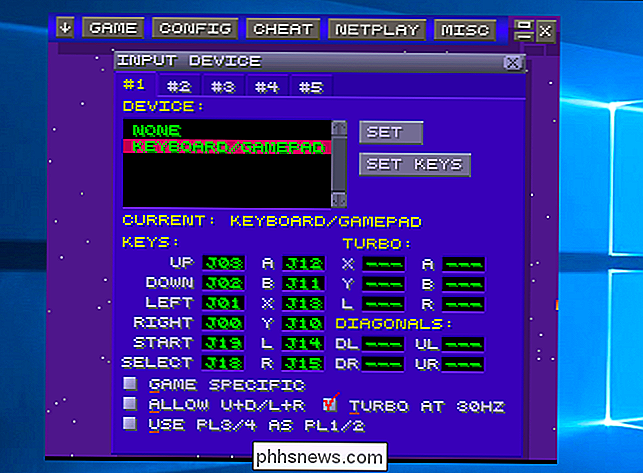
Für Spiele, die einen Xbox-Controller erwarten, müssen Sie möglicherweise emulieren Xinput. Dadurch wird die Eingabe des PS4-Controllers in die entsprechenden Tasten der Xbox-Taste umgewandelt und Spiele funktionieren mit dem DualShock 4 genau so wie mit einem Xbox-Controller. Sie werden nur denken, dass Sie nur einen Xbox-Controller verwenden.
Sony hat keine offiziellen Treiber für den PlayStation 4-Controller auf einem PC veröffentlicht, also gibt es keinen offiziellen Weg, dies zu tun. Es gibt Tools zum Emulieren von Xinput mit einer PS4, aber es sind inoffizielle Tools von Drittanbietern, die von der Community entwickelt wurden.
Wir empfehlen das kostenlose Programm "Input Mapper". Dieses Tool zeigt auch den Akkustand Ihres Controllers an, was normalerweise unter Windows nicht möglich ist.
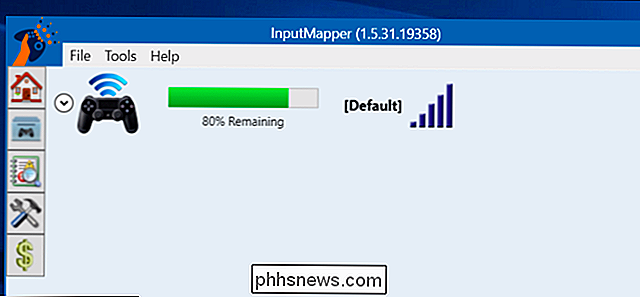
Laden Sie den Input Mapper herunter und installieren Sie ihn auf Ihrem PC. Öffnen Sie es, und klicken Sie auf das Controller-förmige "Profile" -Symbol auf der linken Seite des Eingabe-Mapper-Fensters, und klicken Sie dann auf "Neues Profil". Die Option "Virtuellen Controller emulieren" ist standardmäßig aktiviert und Ihr PS4-Controller sollte funktioniert jetzt als Xbox-Controller. Sie sollten keine anderen Einstellungen ändern müssen.
Öffnen Sie ein Spiel, das einen Xbox-Controller erwartet, und es sollte einfach funktionieren. Alle In-Game-Aufforderungen werden Ihnen weiterhin sagen, dass Sie anstelle der Schaltflächen für Dreieck, Kreis, Quadrat und X die Tasten Y, B, A und X der Xbox verwenden müssen, aber diese Tasten funktionieren wie die entsprechenden Xbox-Einsen Die xinput-Emulation funktioniert nur, wenn der InputMapper geöffnet ist. Daher müssen Sie dieses Programm geöffnet lassen, wenn Sie Spiele spielen. Wenn Sie jedoch auf das Symbol "Einstellungen" auf der linken Seite des Programms klicken, können Sie es mit "Start mit Windows" und "Start minimiert" sagen. Es wird dann starten, wenn Sie Ihren PC booten und im Hintergrund laufen, so dass Sie immer bereit sein werden.
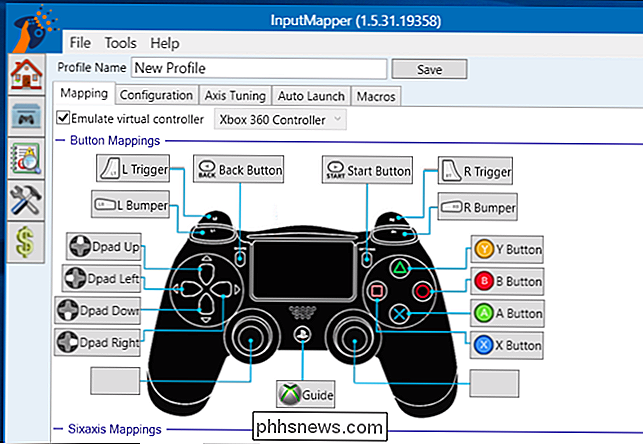
InputMapper macht auch andere nützliche Dinge, wie zum Beispiel die Aktivierung der "Trackpad als Maus" -Funktion, die Ihnen erlaubt Verwenden Sie das Trackpad des Controllers als Maus in Windows. Du kannst sogar die Farbe der Lichtleiste des Controllers anpassen und Makros konfigurieren.
Du musst deinen Controller mit deiner PlayStation 4 koppeln, bevor du ihn wieder mit deiner Konsole verwenden kannst. Stecken Sie dazu den Controller einfach mit dem USB-Kabel in die PS4 ein. Es wird automatisch mit Ihrer Konsole gekoppelt. Damit es anschließend mit Ihrem PC funktioniert, müssen Sie es über das Bluetooth-Fenster erneut mit Ihrem PC verbinden. Es ist ein kleiner Aufwand, aber es lohnt sich, Ihr Gamepad auf mehreren Geräten zu verwenden.
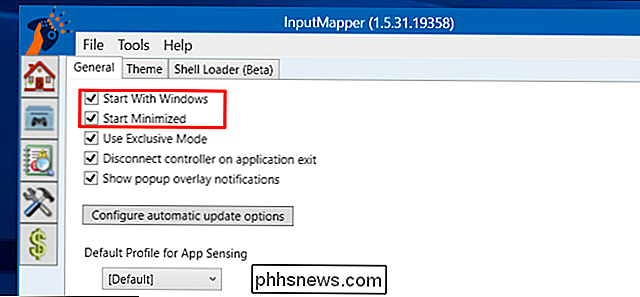
Bildquelle: Farley Santos auf Flickr, Danny Willyrex bei Wikipedia

Was ist der Prozess "System Interrupts" und warum wird er auf meinem PC ausgeführt?
Wenn Sie das Task-Manager-Fenster durchsehen, haben Sie wahrscheinlich einen Prozess namens "System interrupts" entdeckt "Und dann wahrscheinlich ignoriert. Aber wenn es Ihre CPU verbraucht und Sie sich fragen, was Sie dagegen tun können, haben wir die Antwort für Sie. VERWANDT: Was ist dieser Prozess und warum läuft es auf meinem PC?

Verwenden von Haftnotizen unter Windows 10
Microsoft hat die Sticky Notes-App in das Windows 10-Jubiläumsupdate umgewandelt. Die neue Sticky Notes App unterstützt Stifteingabe und bietet Erinnerungen und andere "Einblicke", dank Cortana. Es ist eine praktische, leichte Alternative zu OneNote für schnelle Notizen. So starten Sie Haftnotizen Die Haftnotizen-App ist wie jede andere in Windows 10 enthaltene Anwendung.



